Microsoft Teams で設定を変更したときにユーザーに送信されるメール
メールは、電話会議プロバイダーとして Microsoft を使用 して電話会議を有効に しているユーザーに自動的に送信されます。
既定では、電話会議が有効になっているユーザーに送信される電子メールには 4 種類があります。 ただし、ユーザーに送信されるメールの数を制限できます。 Microsoft 365 または Office 365 の電話会議は、次の場合にユーザーに電子メールを送信します。
電話会議ライセンスが割り当てられているか、電話会議プロバイダーを Microsoft に変更する場合。
このメールには、会議 ID、会議の既定の会議電話番号、ユーザーの電話会議 PIN、Teams 会議更新ツールを使用するための手順とリンクが含まれます。 Teams 会議更新ツールは、ユーザーの既存の会議を更新するために使用されます。 詳細については、「 Microsoft Teamsアドオン ライセンスの割り当て」を参照してください。
注意
organizationが動的な会議 ID を使用している場合、ユーザーの会議には固有の会議 ID があります。 詳細については、Microsoft Teams記事 の「ユーザーに割り当てられている会議 ID の表示とリセット 」を参照してください。
このメールの例を次に示します。
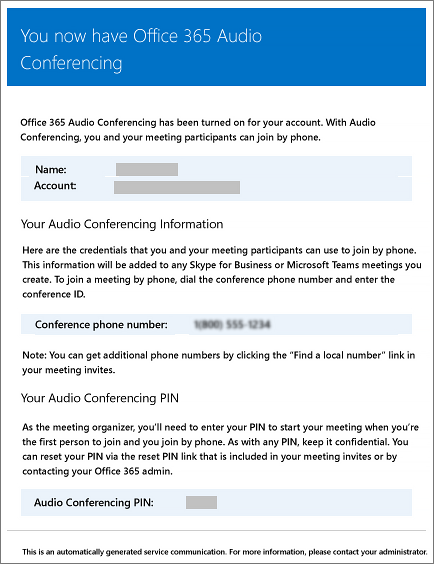
ライセンスの詳細については、「Microsoft Teams アドオン ライセンス」を参照してください。
ユーザーの電話会議 ID または既定の会議電話番号が変更されます。
このメールには、会議 ID、既定の会議電話番号、および Teams 会議更新ツールを使用するための手順とリンクが含まれています。 Teams 会議更新ツールは、ユーザーの既存の会議を更新するために使用されます。 このメールには、ユーザーの電話会議 PIN は含まれません。 「ユーザーの会議通話 ID をリセットする」を参照してください。
このメールの例を次に示します。
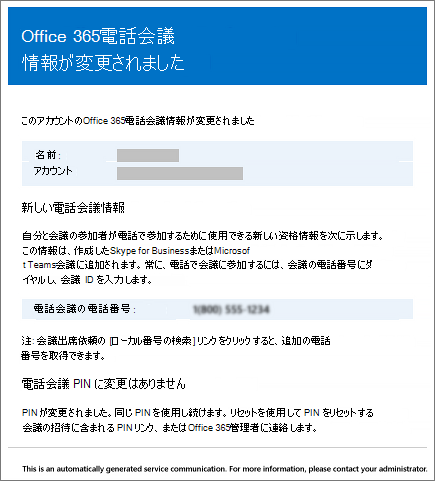
ユーザーの電話会議 PIN がリセットされます。
このメールには、開催者の電話会議 PIN、既存の会議 ID、ユーザーの既定の電話会議電話番号が含まれます。 「電話会議の PIN をリセットする」を参照してください。
このメールの例を次に示します。
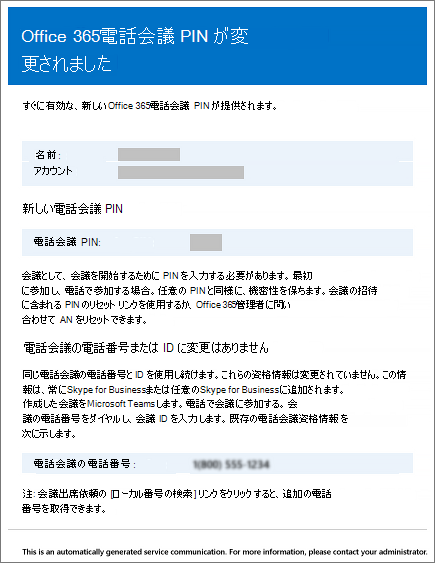
ユーザーのライセンスが削除されるか、電話会議プロバイダーが Microsoft から他のプロバイダーまたは None に変更された場合。
これは、 電話会議 ライセンスがユーザーから削除されたとき、または電話会議プロバイダーを None に設定するときに発生 します。
「 ビジネス向け Microsoft 365 のライセンスの割り当てまたは削除」を参照してください。
このメールの例を次に示します。
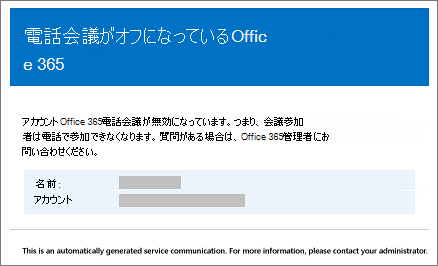
注意
マイクロソフトは機能を管理する方法を頻繁に更新しているため、ここでの手順が実際の手順と少し異なる可能性があります。
メールを管理する
ユーザーに自動的に送信されるメールに変更を加えることができます。 既定では、電子メールの送信者は Microsoft 365 または Office 365 からですが、Windows PowerShellを使用して表示名を変更できます。 詳細については、「 Microsoft Teams PowerShell リファレンス」を参照してください。
メールをオフにする
ユーザーへのメール送信をオフにすると、ユーザーにライセンスが割り当てられた場合でもメールは送信されません。 この場合、電話会議 ID、既定の会議電話番号、さらに重要なことに、電話会議 PIN はユーザーに送信されません。 その場合は、ユーザーに個人的に通知する必要があります。
既定では、メールはユーザーに送信されますが、電話会議でメールを受信できないようにするには、Microsoft TeamsまたはWindows PowerShellを使用できます。
Microsoft Teams 管理センターの使用
左側のナビゲーションで、[会議] > [会議ブリッジ] に移動します。
[会議ブリッジ] ページの上部にある [ブリッジの設定] を選択します。
[ブリッジの設定] ペインで、[ダイヤルイン設定が変わると、ユーザーに自動的に電子メールが送信されます] を有効または無効にします。
[保存] を選択します。
Windows PowerShell の使用
Microsoft Teams PowerShell モジュールを使用して、次のコマンドを実行することもできます。
Set-CsOnlineDialInConferencingTenantSettings -AutomaticallySendEmailsToUsers $False
Windows PowerShell を使用して、次を実行することもできます。
詳細については、「 Microsoft Teams PowerShell リファレンス」を参照してください。
Windows PowerShell の詳細情報
既定では、メールの送信者は Microsoft 365 または Office 365 からですが、Windows PowerShellを使用してメール アドレスと表示名を変更できます。
Windows PowerShellはすべて、ユーザーの管理と、ユーザーが許可されているか、許可されていないかを管理することです。 Windows PowerShellを使用すると、1 つの管理ポイントを使用して Microsoft 365 または Office 365を管理できます。これは、複数のタスクがある場合に毎日の作業を簡略化できます。 Windows PowerShell の使用を開始するには、次のトピックを参照してください。
Windows PowerShellの詳細については、「Microsoft Teams PowerShell リファレンス」を参照してください。